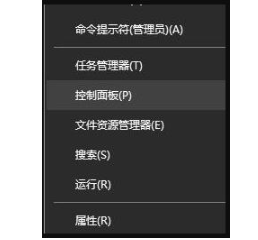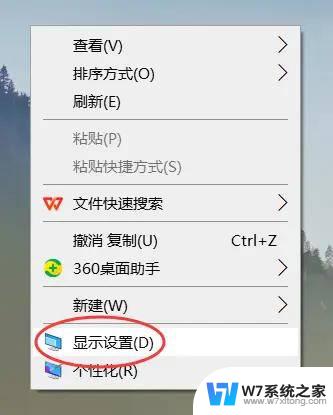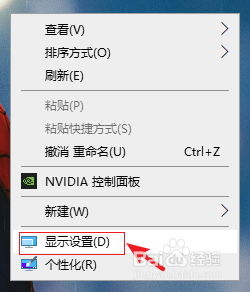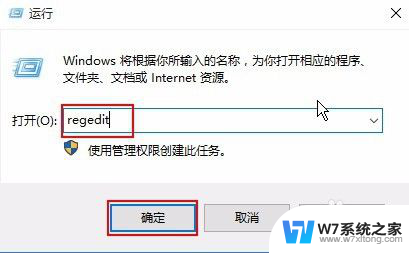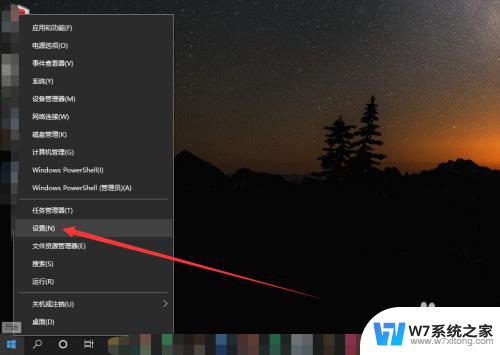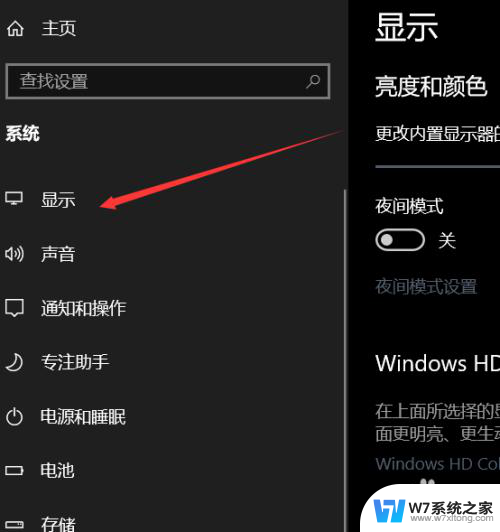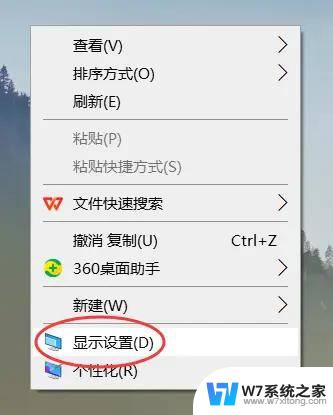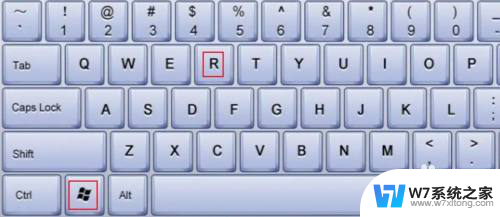笔记本屏幕色彩度怎么设置 win10电脑屏幕色温调节教程
更新时间:2024-05-17 13:05:47作者:yang
在使用笔记本电脑时,屏幕的色彩度设置是非常重要的,调整屏幕的色彩度不仅可以提升视觉体验,还可以减少对眼睛的伤害。在Win10系统中,调节屏幕的色温是非常简单的,只需要进入显示设置,点击色彩校准,根据自己的喜好进行调节即可。接下来我们就一起来看看如何设置笔记本屏幕的色彩度,让我们的电脑屏幕更加舒适和清晰。
具体步骤:
1.在开始菜单上单击右键选择控制面板并打开(有些系统选择的是设置)。
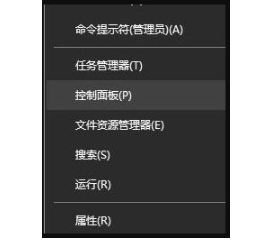
2.在打开的控制面板中找到颜色管理的选项并点击。
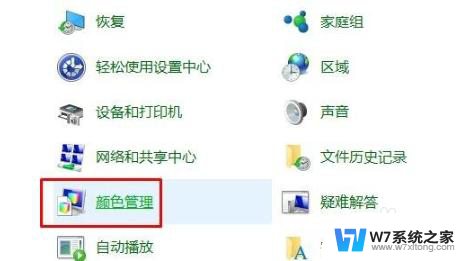
3.在弹出的界面中选择“高级”选项卡下的校准显示器,按提示点击下一步。
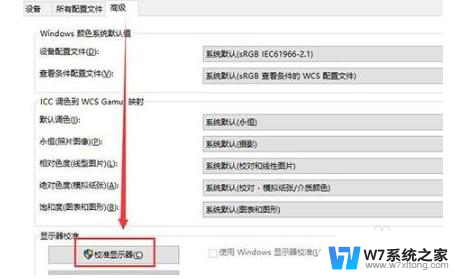
4.依次设置“伽玛”、“亮度和对比度”、“颜色平衡”、等,每一个版块都按照提示的要求去设置。最后点击确认完成。
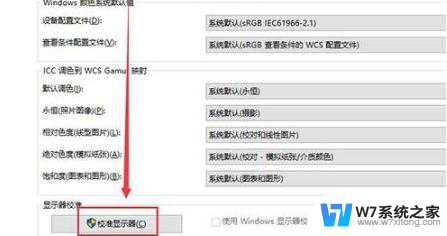
5.当完成所有设置后回到桌面就可以很明显的看到经过设置的颜色比之前要舒服很多。

以上就是关于笔记本屏幕色彩度如何设置的全部内容,如果有遇到相同情况的用户,可以按照以上方法来解决。